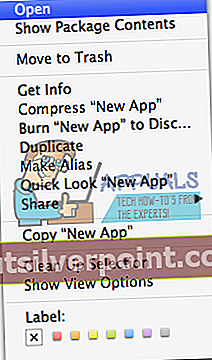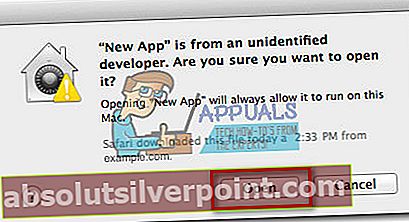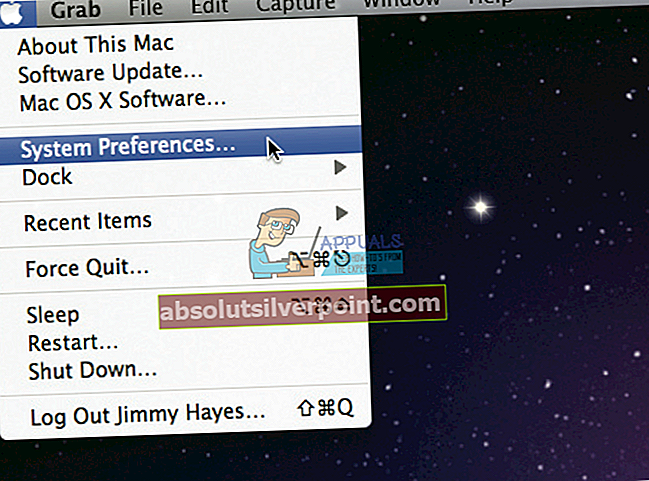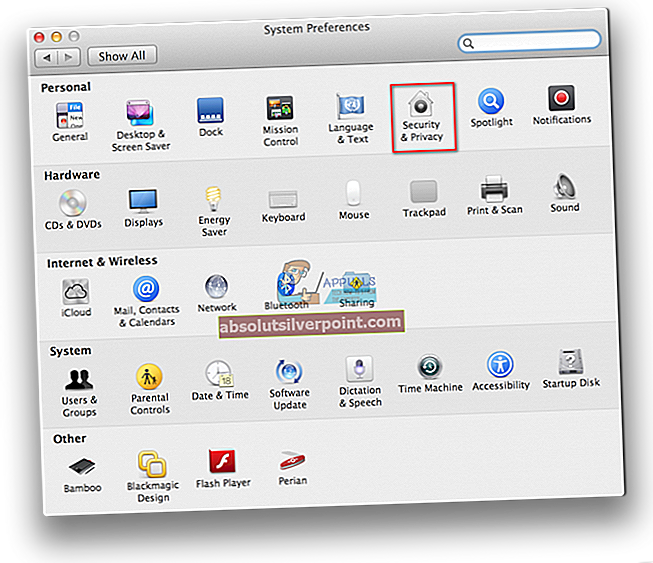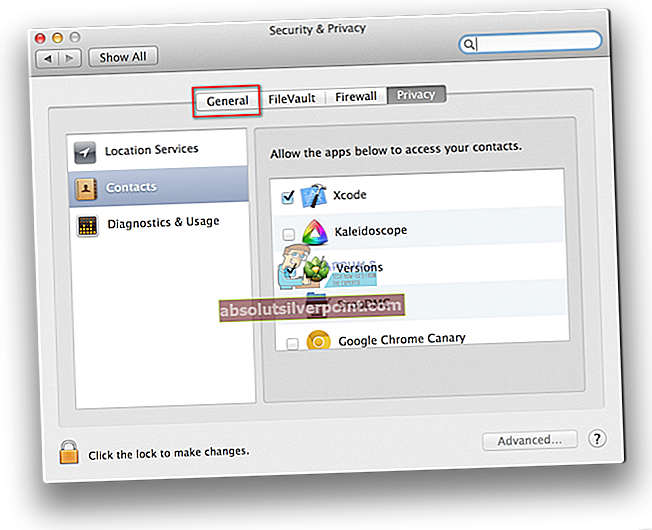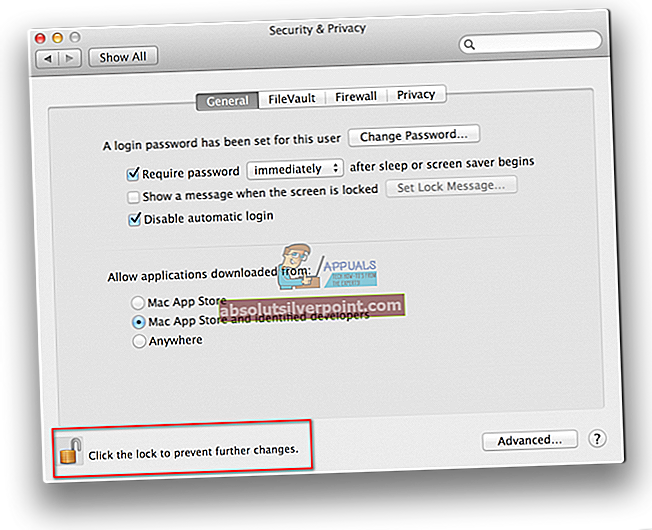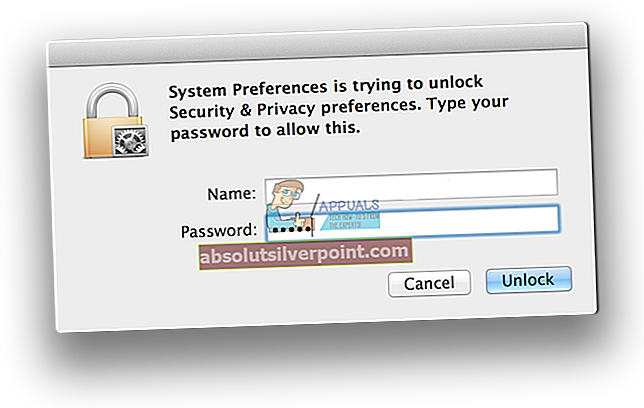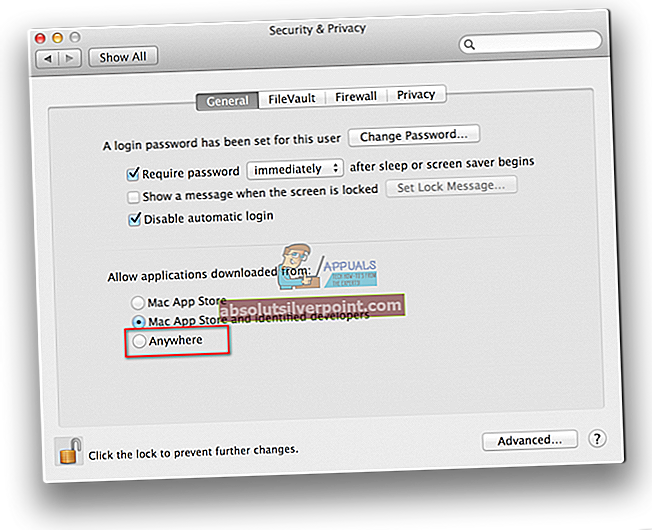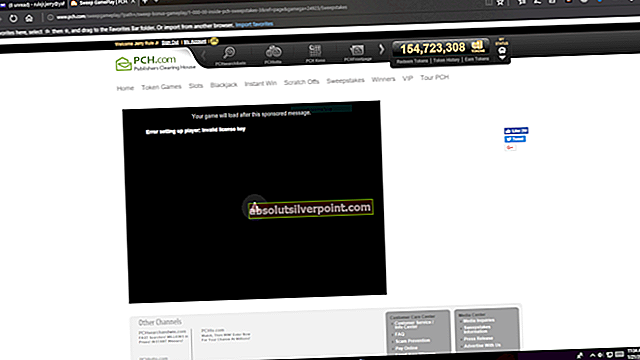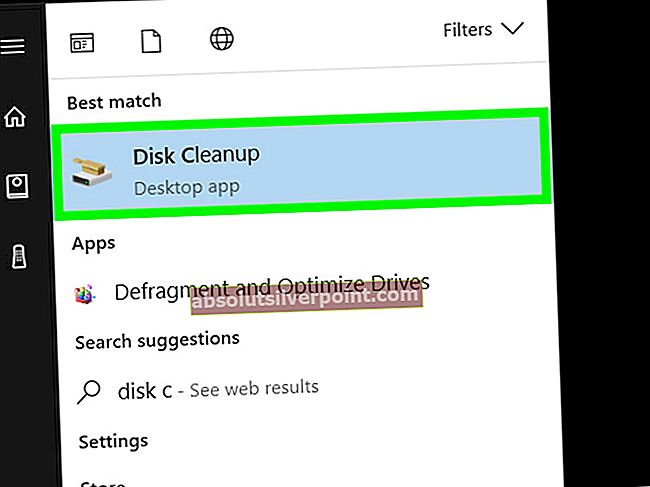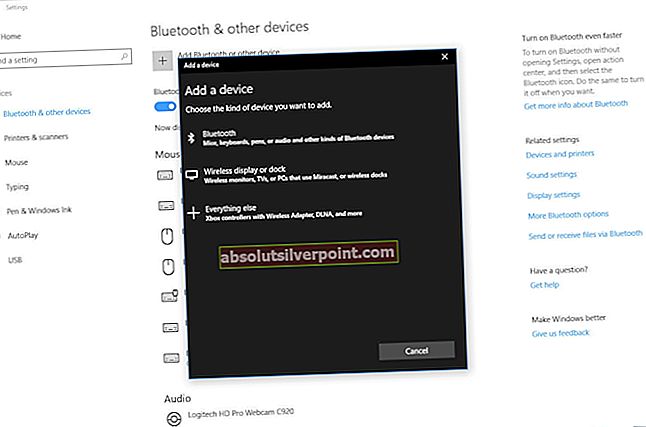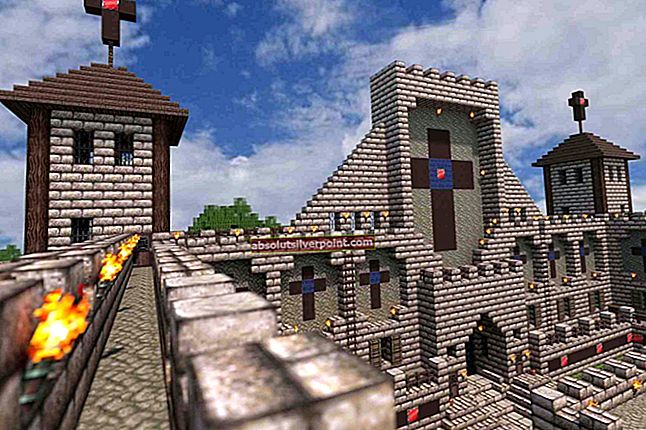„MacOS“ yra sudėtinga operacinė sistema, turinti aukštą saugumo lygį. Pagal numatytuosius nustatymus tai neleidžia įdiegti programų iš nenustatytų kūrėjų. Tačiau be daugybės kenkėjiškų programų, kurias galima rasti kategorijoje „Neidentifikuotos kūrėjo programos“, yra ir daugybė kokybiškų. Taigi yra tikimybė, kad anksčiau ar vėliau jums tikriausiai reikės įdiegti kai kurias nenustatytų kūrėjų programas į „Mac“. Nesupraskite manęs čia neteisingai. Nenoriu jūsų įtikinti naudoti nenustatytų kūrėjų programas. Tačiau, jei jūs kada nors norite tai padaryti, čia yra visi programos, kurios „negalima atidaryti, nes ji yra nenustatyto kūrėjo“, paleidimo veiksmai jūsų „Mac“, kuriame veikia „MacOS“.
Šiame straipsnyje pateiktas sprendimas veiks daugelyje „MacOS“, įskaitant „High Sierra“.

Leisti vieną programą iš neapibrėžtų kūrėjų
Jei norite įdiegti tik vieną konkrečią neapibrėžto kūrėjo programą, turite atlikti šiuos veiksmus.
- Paspauskite ir palaikykite KontrolėRaktas ir paliko–spustelėkite ant programapiktogramą. Dabar, pasirinkiteAtviras iš kontekstinio meniu.
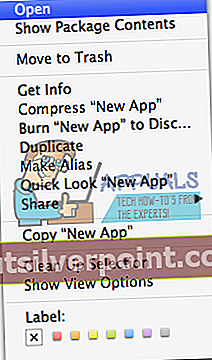
- Atsiras iššokantis langas, kuriame bus prašoma patvirtinti veiksmą. Spustelėkite ant Atviras tęsti.
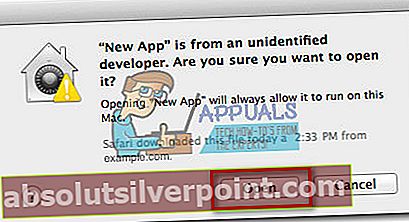
Dabar jūsų programa bus įdiegta kaip įprasta. Tačiau ši procedūra leis įdiegti tik dabartinę programą. Bet kuri neapibrėžto kūrėjo programa, kurią norėtumėte paleisti ateityje, bus atmesta. Jei norite leisti visus būsimus įrenginius, patikrinkite šį skyrių.
Leisti visas neapibrėžtų kūrėjų programas
Jei žinote riziką ir pranašumus ir norite leisti veikti visoms neapibrėžtų kūrėjų programoms, turėtumėte atlikti šiuos veiksmus.
- Spustelėkite ant „Apple“logotipas „Mac“ meniu juostoje. Dabar, pasirinktiSistemaNuostatos iš iššokančio meniu.
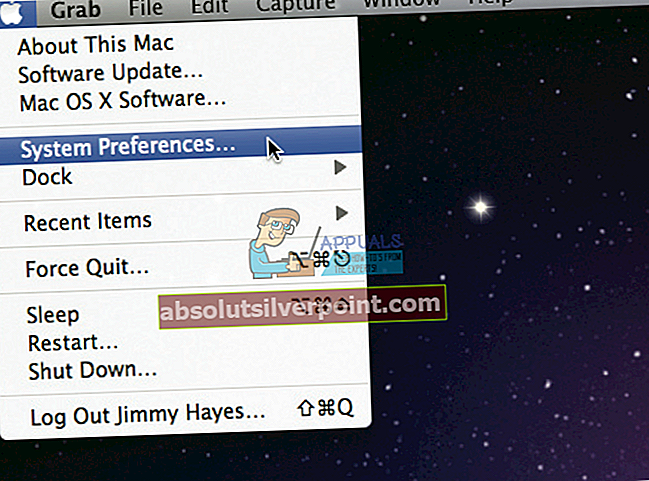
- Paieška dėl Saugumas&Nuostatos lange Sistemos nuostatos. Dabar, dvigubai–spustelėkite paleisti programą.
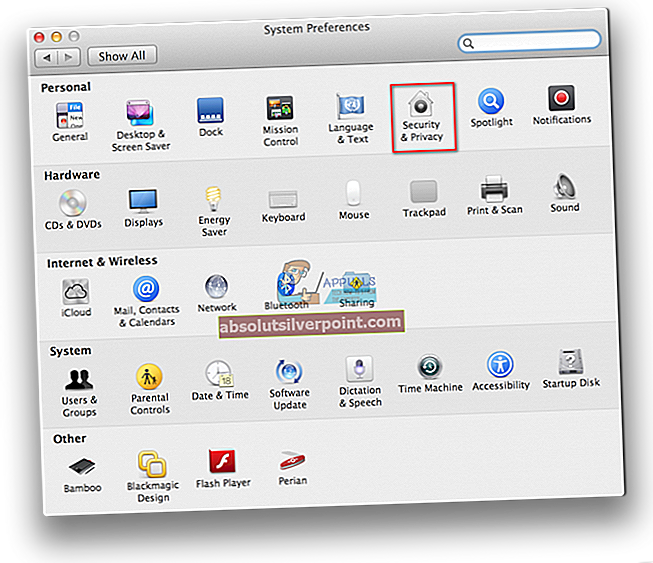
- Spustelėkite ant Generolas skirtuką saugos ir privatumo lango viršuje.
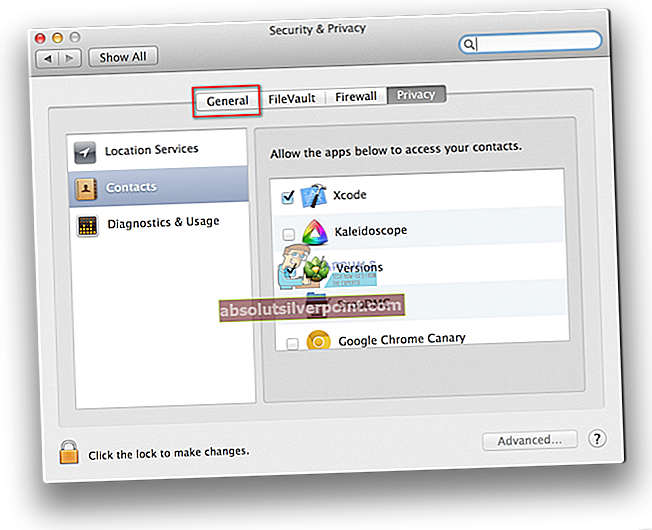
- Spustelėkite ant Užrakintipiktogramą esančią apatiniame kairiajame lango kampe.
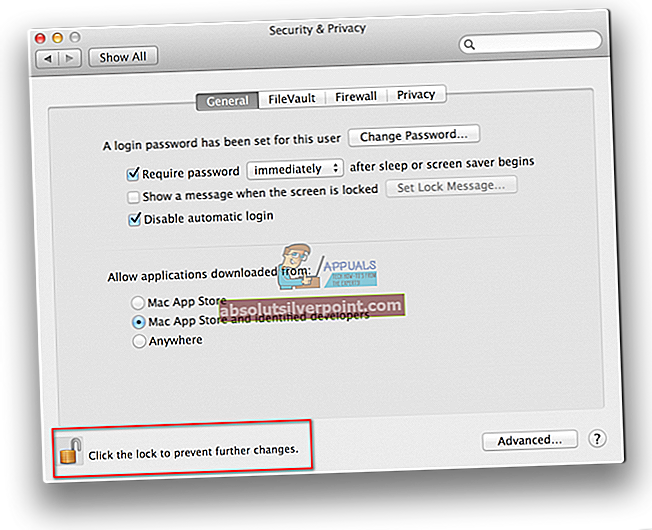
- Tipastavo Vartotojo vardas ir Slaptažodis ir spustelėkite ant Atrakinti. Tai leis jums redaguoti šio lango parinktis.
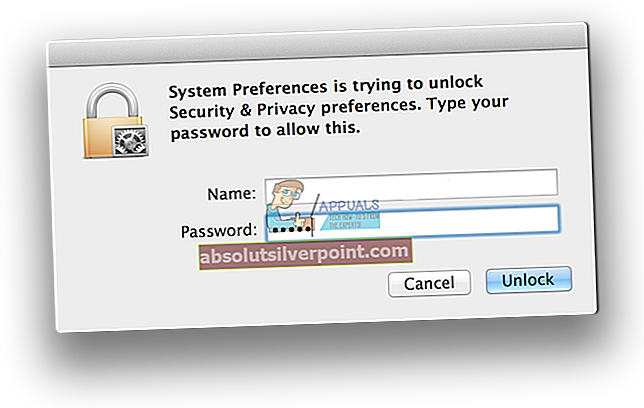
- Skyriuje „Leisti programas atsisiųsti iš:“ pasirinktiBet kur. Tai leis įdiegti programas iš visų šaltinių.
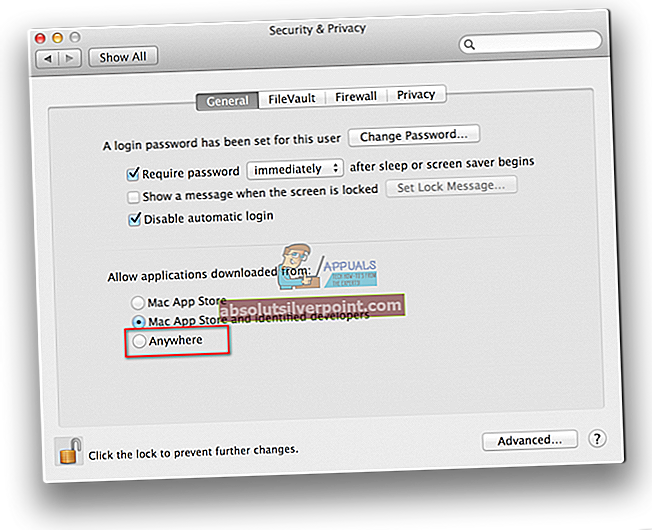
- Dabar pasirodys iššokantis langas, kuriame bus prašoma patvirtinti savo veiksmą. Spustelėkite ant LeistiNuoBet kur mygtuką.

Baigę šią procedūrą, „Mac OS X Mountain Lion“ galite įdiegti bet kurią neapibrėžtų kūrėjų programą be jokių tolesnių pakeitimų.
Grąžinkite saugos pakeitimus
Jei dėl kokių nors priežasčių jums patinka grąžinti pakeitimus ir norite užblokuoti neapibrėžtų kūrėjų programas vėl diegti, taip pat galite tai padaryti. Norėdami grąžinti pakeitimus, atlikite visus ankstesnio skyriaus veiksmus, tačiau, kai pateksite į 6 veiksmą, užuot pasirinkę Leisti iš bet kur, pasirinkite „Mac App Store“ ir nustatytus kūrėjus. Jei pasirodys iššokantis langas, patvirtinkite savo veiksmą ir viskas. Dabar jūsų „Mac OS Lion“ neleis jums vėl įdiegti neapibrėžtų kūrėjų programų.
Nedvejodami atlikite šios funkcijos įjungimo / išjungimo „Mac OS Lion“ veiksmus ir visada žinokite apie riziką, kurią gali kelti kai kurios neapibrėžtų kūrėjų programos.